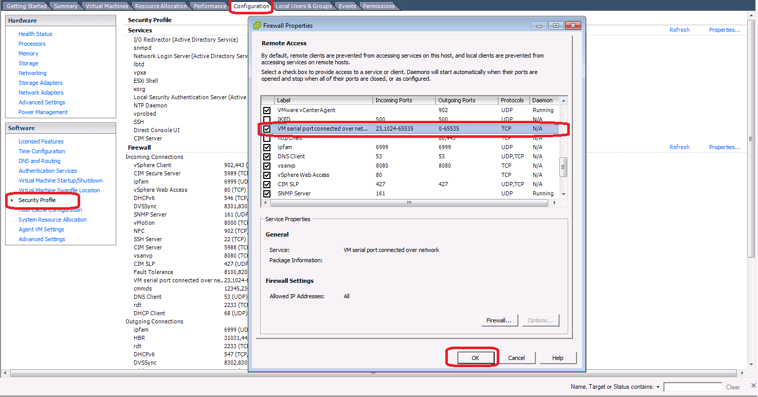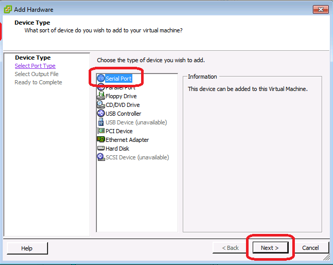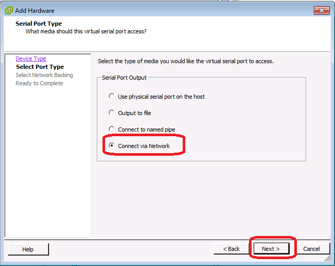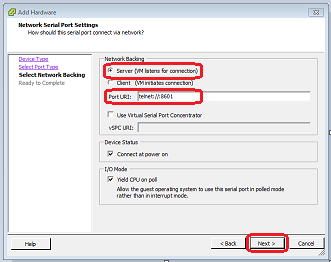vMX auf VMWare verwalten
Lesen Sie dieses Thema, um zu verstehen, wie Sie Aufgaben ausführen, wie das Zulassen von VLAN-Datenverkehr und das Einrichten der seriellen Portverbindung nach der vMX-Installation.
VLAN-Datenverkehr zulassen
Beachten Sie Folgendes bezüglich der VLAN-Nutzung auf vMX ESXi:
vMX auf VMware ESXi unterstützt 64 VLANs pro IFD.
Damit VLANS auf VMware ESXi funktioniert, müssen Sie die VLAN-Offload auf den verwendeten NICs festlegen.
Um zu ermöglichen, dass VLAN-Datenverkehr vMX erreicht, konfigurieren Sie die Schnittstelle, um alle VLAN-IDs zuzulassen.
So konfigurieren Sie die Schnittstelle für den gesamten VLAN-Datenverkehr:
- Wählen Sie im Navigationsbereich links den ESXi-Server aus, und klicken Sie auf die Registerkarte Konfiguration .
- Wählen Sie Networking aus, und klicken Sie neben dem Standard-Switch, der Ihre WAN-Schnittstelle enthält, auf Eigenschaften .
- Wählen Sie im Dialogfeld vSwitch-Eigenschaften die Netzwerkschnittstelle auf der Registerkarte Port aus, und klicken Sie unten auf Bearbeiten .
- Wählen Sie im Abschnitt Eigenschaften der Portgruppe auf der Registerkarte "Allgemein" alle in der VLAN-ID-Liste aus, und klicken Sie auf OK.
Einrichten einer seriellen Portverbindung zur VM
Sie können die ESXi-Firewall so einrichten, dass eingehende serielle Portverbindungen möglich sind, sodass Sie über Telnet auf die VM zugreifen können.
So konfigurieren Sie die serielle Portverbindung für eine VM:
Nachdem Sie die serielle Portverbindung konfiguriert haben, können Sie über den Befehl auf die telnet esxi-server-ip-address port-number VM zugreifen.
Anmeldung bei VCP
Sie können über den telnet esxi-server-ip-address port-number Befehl auf die serielle Konsole zugreifen und sich mit dem Benutzernamen root und ohne Kennwort anmelden.
Um die Verbindung zur Konsole zu trennen, melden Sie sich aus der Sitzung ab, und drücken Sie Strg + ]. Geben Sie close an der Eingabeaufforderung die telnet> Eingabe ein, und drücken Sie die Eingabetaste.
Anmeldung bei VFP
Sie können über den telnet esxi-server-ip-address port-number Befehl auf die serielle Konsole zugreifen und sich mit Benutzername root und Kennwort rootanmelden.
Um die Verbindung zur Konsole zu trennen, melden Sie sich aus der Sitzung ab, und drücken Sie Strg + ]. Geben Sie close an der Eingabeaufforderung die telnet> Eingabe ein, und drücken Sie die Eingabetaste.
Cpu-Informationen anzeigen
Um CPU-Informationen anzuzeigen, wählen Sie den ESXi-Server im Navigationsbereich links aus, und klicken Sie in der Inventaransicht auf die Registerkarte "Zusammenfassung ".
Prüfen, ob VMs ausgeführt werden
Um zu überprüfen, ob die VMs ausgeführt werden, nachdem vMX installiert ist, wählen Sie die VM im linken Navigationsbereich aus, und klicken Sie auf die Registerkarte Zusammenfassung der VM. Die Registerkarte "Zusammenfassung" zeigt den aktuellen Status an und zeigt an, ob die VM eingeschaltet oder ausgeschaltet ist.